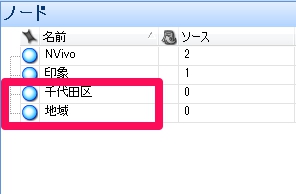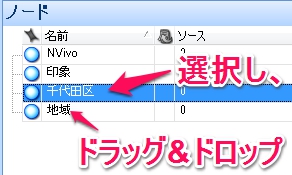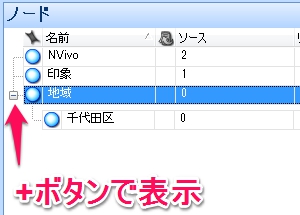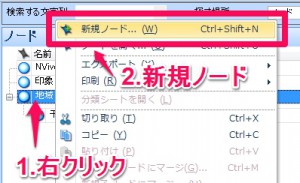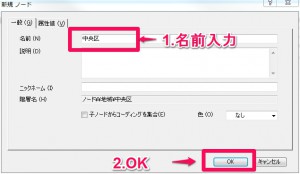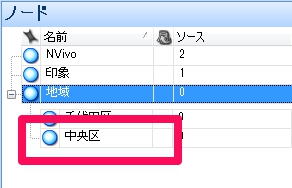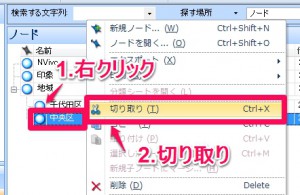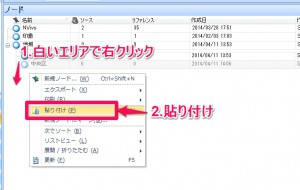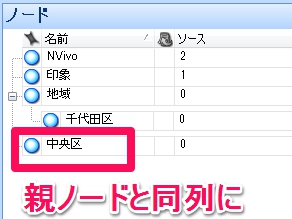ノードを階層化する(親ノード・子ノード)
ノードが増えてくると、必要なノードを探し辛かったり、同じようなノードを作ってしまったり。プロジェクトが煩雑になりますよね。親子関係をつくって階層化することによって整理がつきやすくなるかもしれません。
このページでは次の二つの手順を紹介しています。
1.親ノードに子ノードを追加する方法 (2通り)
a. ドラッグアンドドロップ
b. 右クリック
2.子ノードを親ノードと同列関係に戻す方法
1-a.親ノードに子ノードを追加する方法 – ドラッグアンドドロップで作成
あらかじめ親ノード、子ノードになるものを作成します。
子ノードとするものを選択して、ドラッグアンドドロップで親ノードの場所に移動します。
これで親子関係が作成されました。”+” の部分をクリックして、親子関係を確認してみましょう。
1-b .親ノードに子ノードを追加する方法 – 右クリックで作成
親ノードとなる部分を右クリックして、メニューから新規ノードを選択します。
ノード名を入力して、okをクリックします。
新しい子ノードが作成されました。
2.子ノードを親ノードと同列関係に戻す方法
該当の子ノードを右クリックし、切り取りを選択します。
空白のエリアで右クリックし、貼り付けを選択します。
これで子ノードが親ノードと同じ階層に移動されました。
これらの方法を使ってノードの入れ替えをしてみてください。
関連記事
-

-
ノードの順番を自由に入れ替える方法
NVivoを使いはじめるとノードの数が増えて、管理が煩雑になってきます。標準設定ではノードの順番はア
-
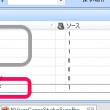
-
複数ノードから親ノードを作成する
プロジェクトが進んでくるとノードを整理するタイミングが出てきますよね。例えばノードに親子関係
-

-
NVivo 11 Plus で自動コーディング その3 – ソーススタイルまたは構造を使用
インタビューの "発言者" や "設問内容" といった決まった形式に基づいてデータを整理するのに役立
-
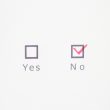
-
便利になったアンケートデータのインポート
本記事の内容は、NVivo 11 Pro / Plus, バージョン11.2以上でご利用頂けます
-

-
トランスクリプトに発言者を追加してケースを作成
インタビューなどをビデオや音声から書き起こして分析しているユーザーが多くいらっしゃるようです。誰が何
-

-
テキスト検索クエリで一括コーディング
NVivoでは単語を基準にして一括コーディングする機能があります。対象となるデータから漏れなく情報を
-
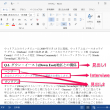
-
自動コード機能でケースを作成
インタビューをMS Wordで書き起こした場合、自動コードの機能を使用してケースを作成することができ
-

-
分類(属性情報など)を取り込む(NVivo 10 for Windows)
NVivoの機能の一つに分類というものがあります。これはプロジェクトにあるソースやノードをその名の通
-
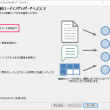
-
NVivo 11 Plus で自動コーディング その1 – テーマを特定
NVivo 11 Plus for Windowsで使える自動コーディングをご紹介します。 自
-

-
ノードを並べ替えて表示する
コーディングが進んでいき、ノードの数が増えてくると、見やすいように並べ替えたくなるかもしれません。ノ
- PREV
- レポート機能を使う
- NEXT
- プロジェクトファイルが開かない時の対処方法